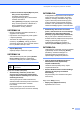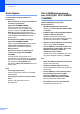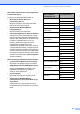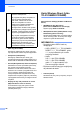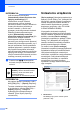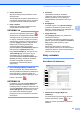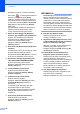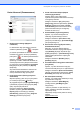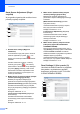User's Guide (TD-2020A/2125N(WB)/2135N(WB))
Table Of Contents
- PODRĘCZNIK UŻYTKOWNIKA TD-2020A/TD-2125N/TD-2135N/TD-2125NWB/TD-2135NWB
- Wprowadzenie
- Spis Treści
- 1 Wprowadzenie
- 2 Drukowanie
- Panel sterowania
- Instalowanie rolki nośnika i wkładanie papieru harmonijkowego
- Drukowanie danych konfiguracji drukarki
- Podłączanie drukarki do komputera
- Połączenie przy użyciu kabla USB
- Połączenie przez przewodową sieć LAN (tylko TD-2125N/2135N/2125NWB/2135NWB)
- Połączenie bezprzewodowe LAN
- Połączenie z Wireless Direct (bez korzystania z routera Wi-Fi lub punktu dostępowego)
- Jednoczesne korzystanie z trybu Infrastruktura oraz Wireless Direct
- Korzystanie z funkcji WPS Wi-Fi Protected Setup™
- Podłączanie drukarki do komputera za pomocą funkcji Bluetooth
- Drukowanie
- Opcje sterownika drukarki
- 3 Narzędzie do konfiguracji ustawień drukarki
- 4 Inne funkcje
- 5 Konserwacja drukarki
- 6 Wskaźniki diodowe LED
- 7 Rozwiązywanie problemów
- 8 Specyfikacje
- 9 Korzystanie z przejściówki interfejsu szeregowego RJ25 na DB9M (opcjonalna: PA-SCA-001)
- 10 Korzystanie z opcjonalnego wyświetlacza z panelem dotykowym (opcjonalny: PA-TDU-001) (tylko TD-2125N/ 2135N/2125NWB/2135NWB)
- Opis ogólny
- LCD
- Panel dotykowy
- Drukowanie przy użyciu wyświetlacza z panelem dotykowym
- Ustawienia wyświetlacza z panelem dotykowym
- Tworzenie układu etykiety
- Przesyłanie układu etykiety do drukarki
- Drukowanie etykiety
- Układy etykiet w drukarce (sprawdzanie, usuwanie i historia)
- Wymiana baterii godziny/daty
- Często zadawane pytania
- Specyfikacja produktu
- 11 Korzystanie z odklejarki etykiet (opcjonalna: PA-LP-001) (tylko TD-2125N/2135N/2125NWB/2135NWB)
Narzędzie do konfiguracji ustawień drukarki
31
3
2 Printer (Drukarka)
Wybierz drukarkę, której ustawienia chcesz
skonfigurować.
Jeśli podłączona jest tylko jedna drukarka, nie
ma potrzeby dokonywania wyboru, ponieważ
tylko jedna drukarka zostanie wyświetlona.
3 Karty ustawień
Kliknij kartę zawierającą ustawienia, które
chcesz zdefiniować lub zmienić.
INFORMACJA
• Jeśli na karcie wyświetlany jest symbol ,
określenie lub zmodyfikowanie ustawień
znajdujących się na tej karcie jest niemożliwe.
Co więcej, ustawienia z tej karty nie zostaną
zastosowane w drukarce nawet po kliknięciu
przycisku [Apply] (Zastosuj). Ustawienia na
takiej karcie nie zostaną zapisane ani
wyeksportowane także po wykonaniu
polecenia [Save in Command File] (Zapisz w
pliku poleceń) lub [Export] (Eksportuj).
•Opcje „Panel Settings (1)” (Ust. panelu (1)) i
„Panel Settings (2)” (Ust. panelu (2)) są
wyświetlane tylko w przypadku wyboru
TD-2125N/2135N/2125NWB/2135NWB jako
[Printer] (Drukarka). Umożliwia określenie
ustawień w przypadku korzystania z
wyświetlacza z panelem dotykowym
(opcjonalny).
4 Current Settings (Bieżące ustawienia)
Kliknij ten przycisk, aby pobrać ustawienia z
aktualnie podłączonej drukarki i wyświetlić je w
oknie dialogowym. Ustawienia będą też
pobierane dla parametrów znajdujących się w
kartach z symbolem .
INFORMACJA
Po kliknięciu przycisku [Current Date/Time]
(Bieżąca data/godzina) nastąpi pobranie
bieżącej godziny z komputera. Pojawi się ona
w pozycji [Set Clock] (Ustaw zegar) na karcie
„Panel Settings (2)” (Ust. panelu (2)). (Aby
móc zdefiniować ustawienia zegara,
podłączony musi być wyświetlacz z panelem
dotykowym).
5 Parametry
Wyświetlane są bieżące ustawienia.
Ustawienia można zmienić stosownie do
potrzeb za pomocą menu rozwijanych,
bezpośredniego wprowadzania lub innych
metod.
6 Exit (Wyjście)
Powoduje wyjście z opcji [Device settings]
(Ustawienia urządzenia) i powrót do okna
głównego „Printer Setting Tool” (Narzędzie do
konfiguracji ustawień drukarki).
7 Apply (Zastosuj)
Kliknij [Apply] (Zastosuj), aby zastosować
ustawienia w drukarce.
Aby zapisać wprowadzone ustawienia w pliku
poleceń, wybierz pozycję [Save in Command
File] (Zapisz w pliku poleceń) z menu
rozwijanego.
Zapisanego pliku poleceń można użyć z
funkcją pamięci masowej w celu zastosowania
ustawień w drukarce. (Patrz Funkcje pamięci
masowej na stronie 46)
Karty ustawień 3
Karta Basic (Podstawowe)
3
1 Disable these settings (Wyłącz te
ustawienia)
Po zaznaczeniu tego pola wyboru na karcie
zostanie wyświetlony symbol i nie
będzie już można wprowadzać ani zmieniać
ustawień.
1
2
3
4
5
7
8
9
10
11
6